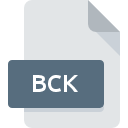
Extensión de archivo BCK
VMX Backup Format
-
DeveloperHP
-
Category
-
Popularidad3 (10 votes)
¿Qué es el archivo BCK?
Los archivos BCK almacenan copias de seguridad generadas en el sistema operativo VMX. Las copias de seguridad se crean emitiendo el comando BACKUP desde la línea de comandos o utilizando Backup Manager, una herramienta de gestión de copias de seguridad dedicada.
Sistema operativo OpenVMS
OpenVMS está desarrollado actualmente por HP. Es la última versión del sistema operativo basado en la serie VMX original. OpenVMS es un sistema dedicado para servidores y redes informáticas. Ofrece alta disponibilidad a través de un sistema de instalación distribuida y agrupación en múltiples máquinas físicas. La solución de copia de seguridad integrada basada en BCK refuerza aún más su estabilidad operativa y la integridad de los datos. Muchos de los componentes de OpenVMS comparten nombres con otros sistemas operativos y soluciones de esa época. El nombre VMS se parece mucho al del sistema operativo MVS de IBM.
Programas que admiten la extensión de archivo BCK
Los archivos BCK se pueden encontrar en todas las plataformas del sistema, incluido el móvil, pero no hay garantía de que cada uno admita dichos archivos de manera adecuada.
Updated: 03/26/2022
¿Cómo abrir un archivo BCK?
Los problemas para acceder a BCK pueden deberse a varias razones. En el lado positivo, los problemas más frecuentes relacionados con VMX Backup Format archivos no son complejos. En la mayoría de los casos, se pueden abordar de manera rápida y efectiva sin la ayuda de un especialista. La lista a continuación lo guiará a través del proceso de abordar el problema encontrado.
Paso 1. Instalar el software OpenVMS
 La causa principal y más frecuente que impide a los usuarios abrir archivos BCK es que ningún programa que pueda manejar archivos BCK esté instalado en el sistema del usuario. Este es fácil. Seleccione OpenVMS o uno de los programas recomendados (por ejemplo, Backup Express Pro) y descárguelo de la fuente adecuada e instálelo en su sistema. En la parte superior de la página se puede encontrar una lista que contiene todos los programas agrupados en función de los sistemas operativos compatibles. El método más seguro para descargar OpenVMS instalado es ir al sitio web del desarrollador () y descargar el software utilizando los enlaces provistos.
La causa principal y más frecuente que impide a los usuarios abrir archivos BCK es que ningún programa que pueda manejar archivos BCK esté instalado en el sistema del usuario. Este es fácil. Seleccione OpenVMS o uno de los programas recomendados (por ejemplo, Backup Express Pro) y descárguelo de la fuente adecuada e instálelo en su sistema. En la parte superior de la página se puede encontrar una lista que contiene todos los programas agrupados en función de los sistemas operativos compatibles. El método más seguro para descargar OpenVMS instalado es ir al sitio web del desarrollador () y descargar el software utilizando los enlaces provistos.
Paso 2. Verifica que tienes la última versión de OpenVMS
 Si ya tiene OpenVMS instalado en sus sistemas y los archivos BCK todavía no se abren correctamente, verifique si tiene la última versión del software. Los desarrolladores de software pueden implementar soporte para formatos de archivo más modernos en versiones actualizadas de sus productos. La razón por la que OpenVMS no puede manejar archivos con BCK puede ser que el software está desactualizado. La última versión de OpenVMS debería admitir todos los formatos de archivo que sean compatibles con versiones anteriores del software.
Si ya tiene OpenVMS instalado en sus sistemas y los archivos BCK todavía no se abren correctamente, verifique si tiene la última versión del software. Los desarrolladores de software pueden implementar soporte para formatos de archivo más modernos en versiones actualizadas de sus productos. La razón por la que OpenVMS no puede manejar archivos con BCK puede ser que el software está desactualizado. La última versión de OpenVMS debería admitir todos los formatos de archivo que sean compatibles con versiones anteriores del software.
Paso 3. Asociar VMX Backup Format archivos con OpenVMS
Si el problema no se ha resuelto en el paso anterior, debe asociar los archivos BCK con la última versión de OpenVMS que haya instalado en su dispositivo. El método es bastante simple y varía poco entre los sistemas operativos.

Cambie la aplicación predeterminada en Windows
- Elija la entrada del menú de archivo al que se accede haciendo clic con el botón derecho del mouse en el archivo BCK
- Haga clic en y luego seleccione la opción
- Finalmente seleccione , señale la carpeta donde está instalado OpenVMS, marque la casilla Usar siempre esta aplicación para abrir archivos BCK y configure su selección haciendo clic en el botón

Cambie la aplicación predeterminada en Mac OS
- En el menú desplegable, al que se accede haciendo clic en el archivo con la extensión BCK, seleccione
- Abra la sección haciendo clic en su nombre
- Seleccione OpenVMS y haga clic en
- Debería aparecer una ventana de mensaje informando que este cambio se aplicará a todos los archivos con la extensión BCK. Al hacer clic en confirma su selección.
Paso 4. Asegúrese de que el archivo BCK esté completo y sin errores
Si siguió las instrucciones de los pasos anteriores pero el problema aún no se resuelve, debe verificar el archivo BCK en cuestión. No poder acceder al archivo puede estar relacionado con varios problemas.

1. Verifique que el BCK en cuestión no esté infectado con un virus informático
Si el archivo está infectado, el malware que reside en el archivo BCK dificulta los intentos de abrirlo. Escanee inmediatamente el archivo con una herramienta antivirus o escanee todo el sistema para asegurarse de que todo el sistema esté seguro. El archivo BCK está infectado con malware? Siga los pasos sugeridos por su software antivirus.
2. Compruebe si el archivo está dañado o dañado
Si otra persona le envió el archivo BCK, pídale a esta persona que le reenvíe el archivo. Es posible que el archivo no se haya copiado correctamente en un almacenamiento de datos y esté incompleto y, por lo tanto, no se pueda abrir. Podría suceder que el proceso de descarga del archivo con la extensión BCK se haya interrumpido y los datos del archivo estén defectuosos. Descargue el archivo nuevamente desde la misma fuente.
3. Asegúrese de tener los derechos de acceso adecuados
Existe la posibilidad de que el archivo en cuestión solo sea accesible para usuarios con suficientes privilegios del sistema. Inicie sesión con una cuenta administrativa y vea si esto resuelve el problema.
4. Compruebe si su sistema puede manejar OpenVMS
Si el sistema no tiene recursos suficientes para abrir archivos BCK, intente cerrar todas las aplicaciones que se estén ejecutando actualmente e intente nuevamente.
5. Verifique que su sistema operativo y sus controladores estén actualizados
Las últimas versiones de programas y controladores pueden ayudarlo a resolver problemas con los archivos VMX Backup Format y garantizar la seguridad de su dispositivo y sistema operativo. Es posible que los archivos BCK funcionen correctamente con el software actualizado que corrige algunos errores del sistema.
¿Quieres ayudar?
Si dispones de información adicional acerca de la extensión de archivo BCK estaremos agradecidos si la facilitas a los usuarios de nuestra página web. Utiliza el formulario que se encuentra aquí y mándanos tu información acerca del archivo BCK.

 Windows
Windows 
